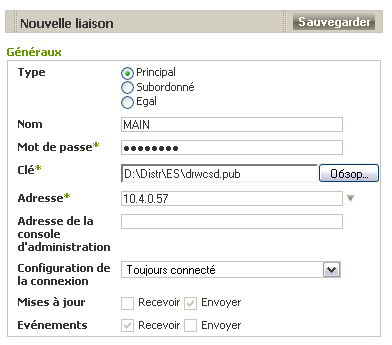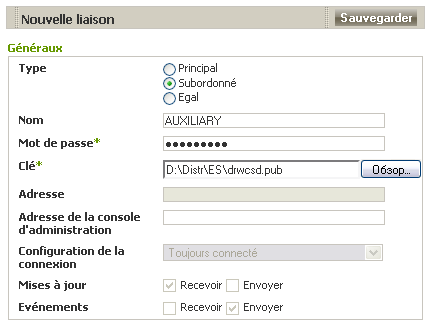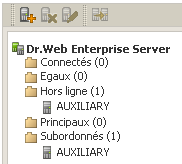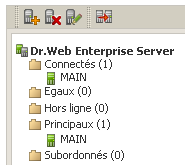Pour configurer un réseau avec plusieurs Serveurs, il est nécessaire de configurer des liaisons entre eux.
Il est recommandé en premier lieu de planifier et de mettre sur papier la structure du réseau antivirus ainsi que de bien déterminer tous les flux d'information et de désigner les liaisons de type "entre les égaux" et ceux de type "principal-subordonné". Puis pour chaque Serveur faisant partie du réseau, il est nécessaire de configurer des liaisons avec n'importe quel Serveur "voisin"- le serveur avec lequel il est lié au moins par un flux d'information.
Exemple de configuration d'une connexion entre serveurs supérieur et subordonné Dr.Web Enterprise Server :
|
Les champs marqués par le symbole * sont obligatoires à remplir. |
1.Assurez-vous que les deux Serveurs Enterprise sont opérationnels.
2.Assurez-vous que les deux Serveurs Enterprise utilisent des clés enterprise.key différentes.
3.Depuis le Centre de Gestion, connectez-vous à chaque Serveur Enterprise et attribuez-lui un nom mnémonique afin d'éviter d'éventuelles erreurs lors des manipulations nécessaires à la connexion et à la gestion. Pour cela, allez dans le menu du Centre de Gestion Administration → Configuration de Dr.Web Enterprise Server, à l'onglet Général, dans le champ Nom. Dans cet exemple, le nom du Serveur supérieur est MAIN, le nom du serveur supplémentaire qui lui sera subordonné est AUXILIARY.
4.Sur les deux Serveurs Enterprise, activez le protocole serveur. Pour cela, dans le menu du Centre de Gestion, sélectionnez l'élément Administration → Configuration de Dr.Web Enterprise Server, puis dans l'onglet Modules, cochez la case Dr.Web Enterprise Server (voir le paragraphe Configuration de Dr.Web Enterprise Server).
|
En cas de protocole serveur non activé, lors de la création d'une nouvelle liaison dans le Centre de Gestion, un message sur la nécessité d'activer le protocole s'affichera ainsi que le lien vers la rubrique correspondante du Centre de Gestion. |
5.Redémarrez les deux Serveurs Enterprise.
6.Connectez le Centre de Gestion au Serveur subordonné(AUXILIARY) puis ajoutez le Serveur principal(MAIN)dans la liste des Serveurs voisins du Serveur subordonné. Pour cela, sélectionnez l'élément Liaisons dans le menu principal. La fenêtre affichant l'arborescence des Serveurs dans le réseau antivirus s'ouvrira. Pour ajouter le Serveur dans la liste, cliquez sur le bouton Créer une liaison ![]() depuis la barre d'outils.
depuis la barre d'outils.
La fenêtre Nouvelle liaision relative aux liaisons entre le Serveur actuel et celui à ajouter s'affichera (voir figure). Sélectionnez le type Principal. Dans le champ Nom, saisissez le nom du Serveur principal (MAIN), dans le champ Mot de passe, spécifiez un mot de passe pour accéder au Serveur principal. Cliquez sur le bouton Parcourir contre le champ Clé et spécifiez la clé drwcsd.pub correspondant au Serveur principal ; dans le champ Adresse, saisissez l'adresse du Serveur principal.
Il est possible de rechercher la liste des Serveurs accessibles dans le réseau. Pour cela :
a)Cliquez sur la flèche se trouvant à droite du champ Adresse.
b)Dans la fenêtre qui apparaît, spécifiez une liste des réseaux au format suivant : séparés par un trait d’union (par exemple, 10.4.0.1-10.4.0.10), par une virgule ou un espace (par exemple, 10.4.0.1-10.4.0.10, 10.4.0.35-10.4.0.90), en utilisant le préfixe réseau (par exemple, 10.4.0.0/24).
c)Cliquez sur le bouton. La recherche des Serveurs accessibles dans le réseau sera commencée.
d)Sélectionnez un Serveur dans la liste des Serveurs accessibles. Son adresse sera entrée dans le champ Adresse pour créer une liaison.
Dans le champ Adresse de la console d'administration, vous pouvez saisir l'adresse de la page d'accueil du Centre de Gestion pour le Serveur principal (voir le paragraphe Centre de Gestion Dr.Web).
Les cases dans les rubriques Mises à jour et Evénements sont configurées conformément au principe de liaison principal-subordonné et ne doivent pas être modifiées :
◆le Serveur principal envoie les mises à jour vers les Serveur subordonnés ;
◆le Serveur principal reçoit les informations des Serveurs subordonnés.
Cliquez sur le bouton Sauvegarder.
Ainsi, le Serveur principal (MAIN) sera inclus dans les dossiers Principaux et Hors ligne (voir figure).
Connectez le Centre de Gestion au Serveur principal(MAIN) et ajoutez le Serveur subordonné(AUXILIARY)dans la liste des Serveurs voisins du Serveur principal. Pour cela, sélectionnez l'élément Liaisons dans le menu principal. La fenêtre affichant l'arborescence des Serveurs voisins se trouvant dans le réseau antivirus s'ouvrira. Pour ajouter le Serveur dans la liste, cliquez sur le bouton Créer une liaison ![]() depuis la barre d'outils.
depuis la barre d'outils.
Dans la fenêtre qui apparaît (voir figure), sélectionnez le type Subordonné. Dans le champ Nom entrez le nom du Serveur subordonné(AUXILIARY), puis dans le champ Mot de passe, saisissez le mot de passe sécifié à l'étape 6. Cliquez sur le bouton Parcourir contre le champ Clé et spécifiez la clé drwcsd.pub relative au Serveur subordonné.
Dans le champ Adresse de la console d'administration, vous pouvez saisir l'adresse de la page d'accueil du Centre de Gestion pour le Serveur subordonné (voir le paragraphe Centre de Gestion Dr.Web).
Les cases dans les rubriques Mises à jour et Evénements sont configurées conformément au principe de liaison principal-subordonné et ne doivent pas être modifiées :
◆le Serveur subordonné reçoit les mises à jour du Serveur principal ;
◆le Serveur subordonné envoie des informations sur les événements vers le Serveur principal.
Cliquez sur le bouton Sauvegarder.
Ainsi, le Serveur subordonné (AUXILIARY) sera inclus dans les dossiers Principaux et Hors ligne (voir figure).
Patientez pendant que la connexion entre les Serveurs s'établit (cela prend une minute au maximum). Pour vérifier la connexion, actualisez périodiquement l'arborescence des Serveurs avec la touche f5. Dès que la connexion est établie, le Serveur subordonné (AUXILIARY) passe depuis le dossier Hors ligne vers le dossier Connectés (voir. figure).
Connectez le Centre de Gestion au Serveur subordonné (AUXILIARY) et assurez-vous que le Serveur principal (MAIN)est bien connecté au serveur subordonné(AUXILIARY) (voir figure).
|
Il est impossible de relier deux Serveurs ayant la même clé de licence (enterprise.key).
Il est impossible de lier plusieurs Serveurs ayant la même paire de paramètres : mot de passe et clé publique de chiffrement drwcsd.pub. |
|
Lors de la création d'une liaison entre les Serveurs égaux, il est recommandé de spécifier l'adresse du Serveur à ajouter uniquement dans la configuration de l'un des deux serveurs. Cela n'a pas d'impact sur l'interaction entre les Serveurs mais permet d'éviter les entrées de type Link with the same key id is already activated dans le journal du fonctionnement des Serveurs. |
Il est impossible d'établir une connexion entre les Serveurs Dr.Web Enterprise Server dans les cas suivants :
◆Problème de connexion via le réseau.
◆Adresse invalide du Serveur principal spécifiée lors de la configuration de la connexion.
◆Clé de chiffrement drwcsd.pub invalide sur un des Serveurs.
◆Mot de passe invalide sur un des Serveurs (les mots de passe ne correspondent pas aux Serveurs à lier).
◆La même clé de licence enterprise.key sur les deux Serveurs.
◆La clé de licence enterprise.key du Serveur subordonné à connecter coïncide avec la clé de licence du Serveur subordonné qui est déjà connecté au même Serveur principal.
|
Lors de la création des liaisons entre les Serveurs, il est possible de spécifier une limitation des mises à jour pour les Serveurs à lier. Pour cela, à la création d'une liaison, dans l'élément Restriction des mises à jour, cliquez sur le bouton |